Nel sistema operativo Windows 10, Microsoft offre Edge come nuovo browser predefinito. Una delle caratteristiche di questo nuovo browser Microsoft Edge è che può pre-lanciare come un processo in background durante l’avvio di Windows per impostazione predefinita.
Per questo, sembrano esserci due processi nel Task Manager — MicrosoftEdge.exe e MicrosoftEdgeCP.exe. Ma cosa succede se non si utilizza il browser Edge e invece di utilizzare qualcos’altro come Chrome o Firebox?
In tal caso, è possibile disabilitare la funzione di pre-caricamento. È inoltre possibile disattivare la funzione anche se si utilizza il browser Edge in modo che il sistema non ci vuole molto tempo per prepararsi dopo un riavvio. Ecco una guida passo-passo su come è possibile disabilitare il pre-caricamento di Microsoft Edge utilizzando l’editor del Registro di sistema.

Come disabilitare il pre-avvio di Microsoft Edge in Windows 10
Passo 1: Prima di tutto, apri l’editor del Registro di sistema sul tuo computer. Per questo, fare clic sul menu Start e quindi cercare il termine “regedit.exe ” e selezionare l’applicazione dai risultati.

Passo 2: Nell’editor del Registro di sistema, vai alla seguente posizione inserendo l’indirizzo indicato di seguito nella barra degli indirizzi.
HKEY_LOCAL_MACHINESOFTWAREPoliciesMicrosoftMicrosoftEdgeMain

Se non trovi la cartella principale MicrosoftEdge >, dovrai crearla facendo clic con il pulsante destro del mouse sulla cartella Microsoft e selezionare Nuova chiave > e nominarla di conseguenza.
Passo 3: Ora, fare clic destro su Principale e selezionare Nuovo > DWord (32-bit) valore.

Passo 4: Puoi nominare il valore appena creato come “AllowPrelaunch” e assicurarti che il valore di questa chiave sia impostato su 0.
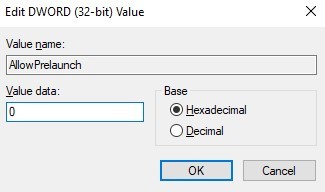
Se si desidera disabilitare il pre-caricamento, mantenere il valore su 0. La modifica del valore da 0 a 1 abiliterà la funzione. Una volta che hai finito di impostare il valore nella nuova chiave, riavviare il computer affinché le modifiche abbiano effetto.